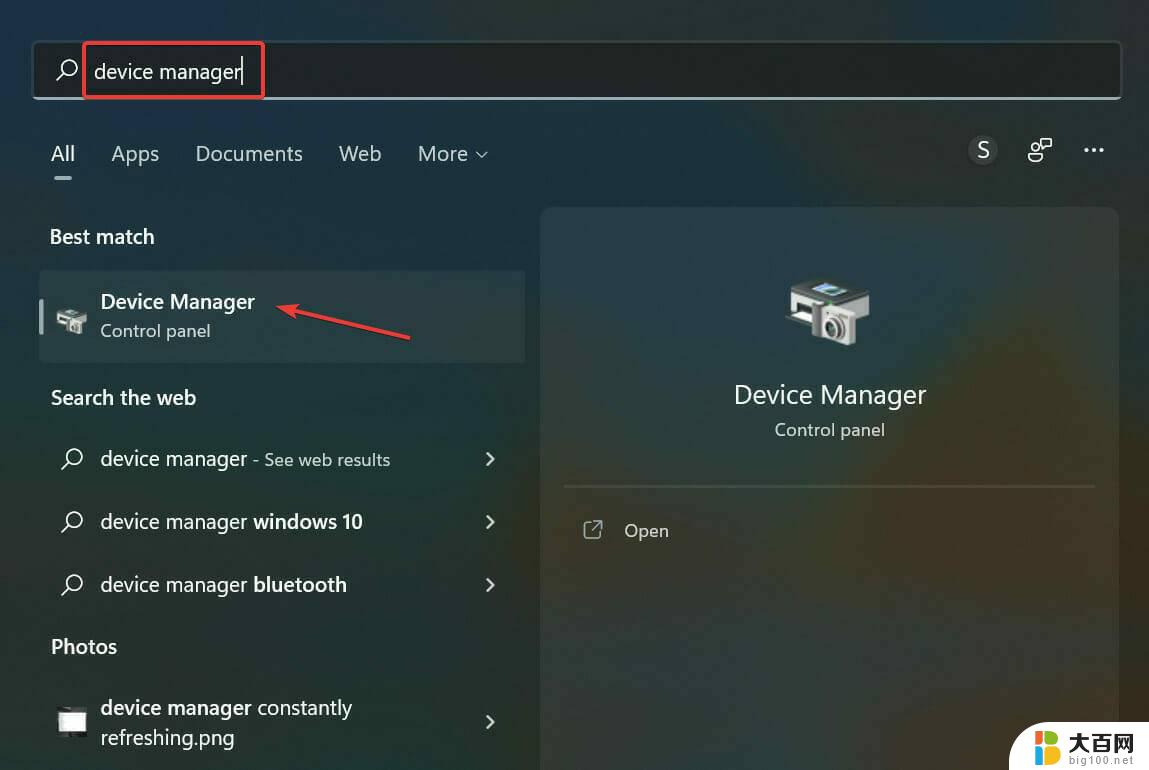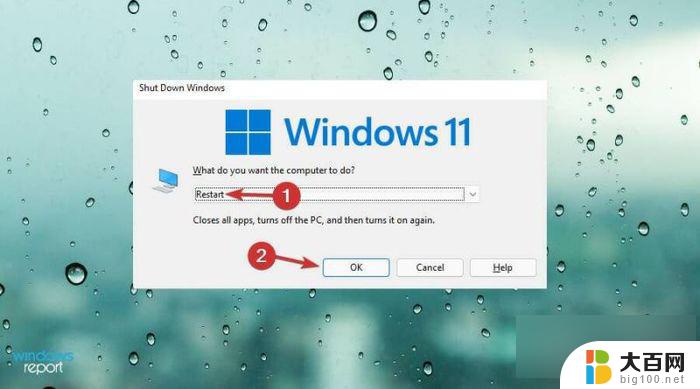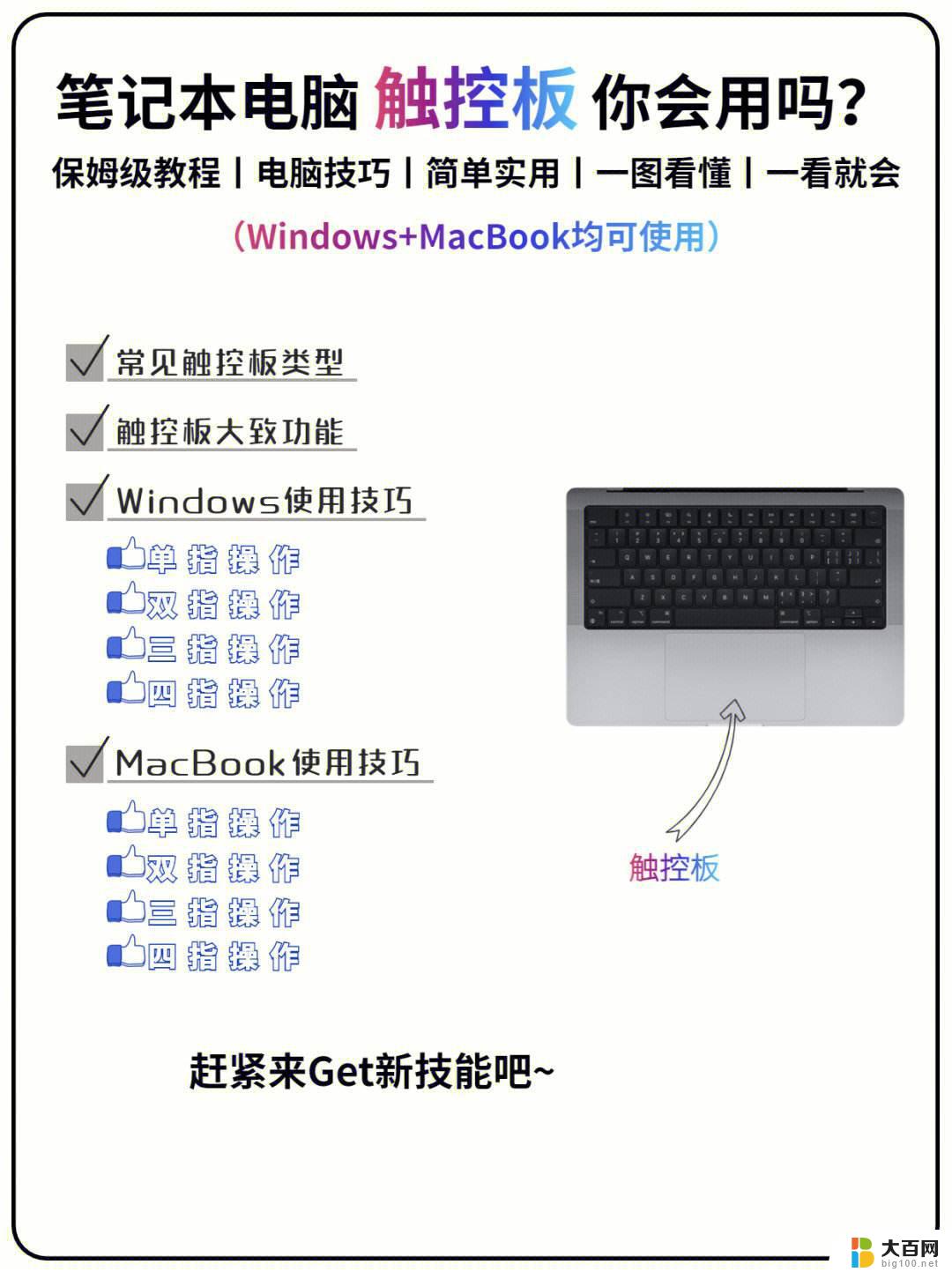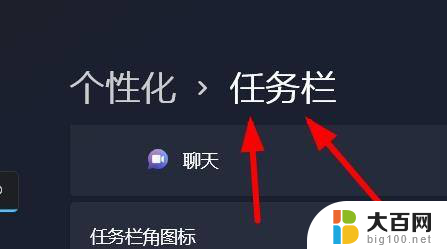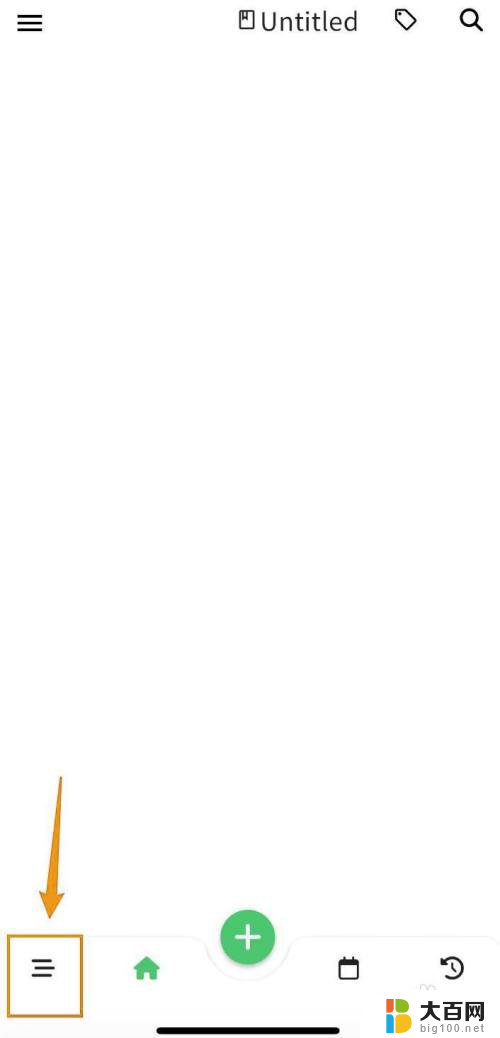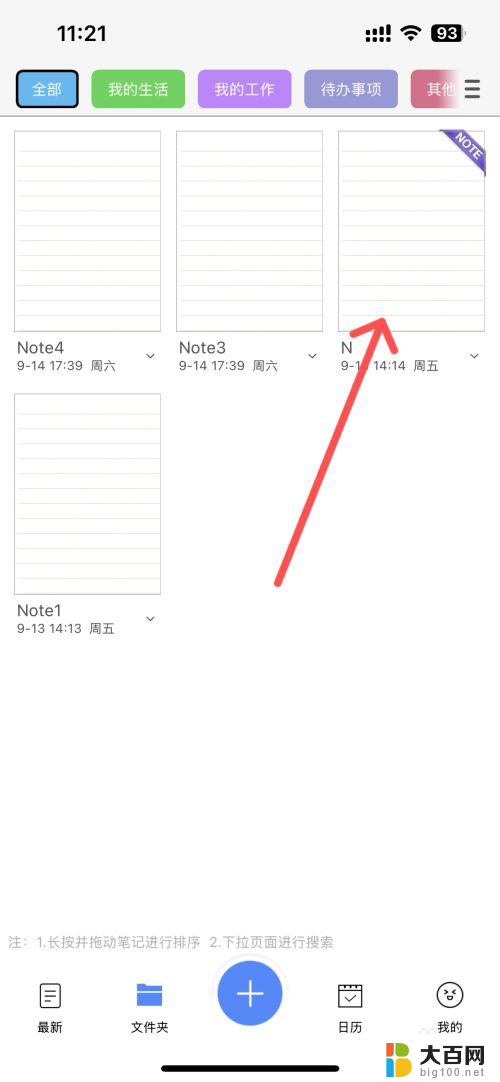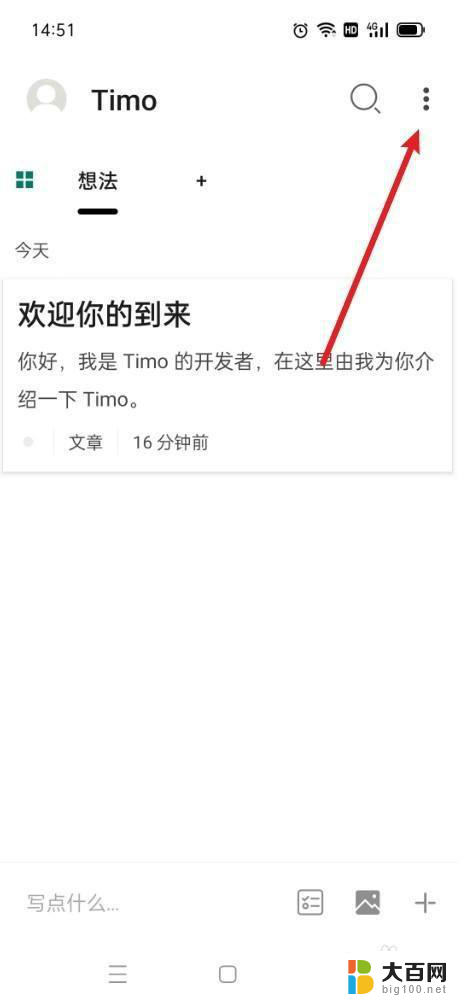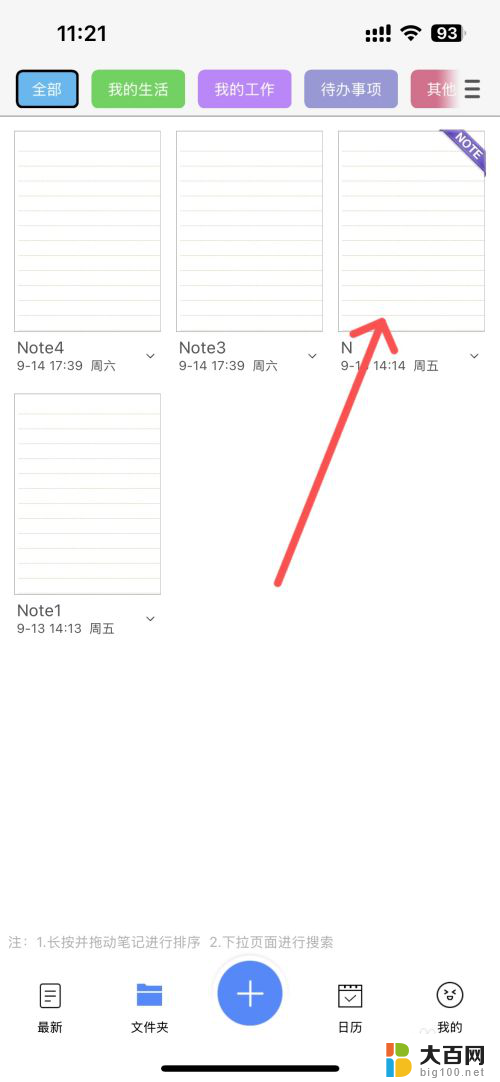win11触摸板怎么关 Win11笔记本触摸板如何关闭
更新时间:2024-10-28 11:48:07作者:xiaoliu
Win11是微软最新推出的操作系统,其界面设计和功能相较于之前的版本有了很大的改进,在Win11笔记本电脑上,触摸板作为一种常用的输入设备,可以带来更加便捷的操作体验。有时候我们可能需要关闭触摸板,比如在使用外接鼠标时,避免误触。Win11笔记本的触摸板如何关闭呢?接下来我们就来详细介绍一下。
1、首先,右键点击任务栏空白处,然后选择任务栏设置;
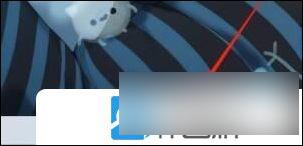
2、打开的Windows 设置窗口,左侧边栏。点击蓝牙和其他设备;
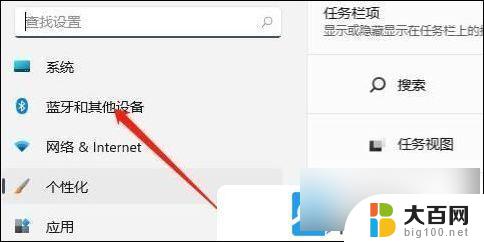
3、然后右侧,找到并点击触摸板(点击、手势、滚动、缩放);
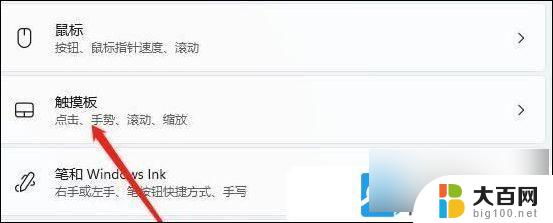
4、相关设置下,点击更多触摸板设置(指针图标和可见性);
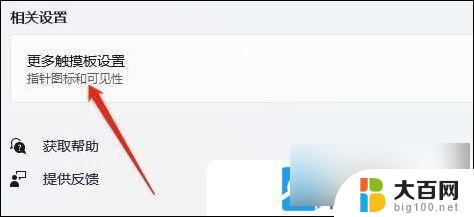
5、最后,勾选“插入外置 USB 指向装置时禁用”,再点击确定即可;
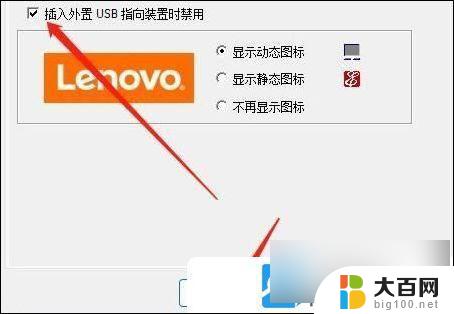
以上就是win11触摸板怎么关的全部内容,还有不懂得用户就可以根据小编的方法来操作吧,希望能够帮助到大家。